在哪里查看电脑配置信息
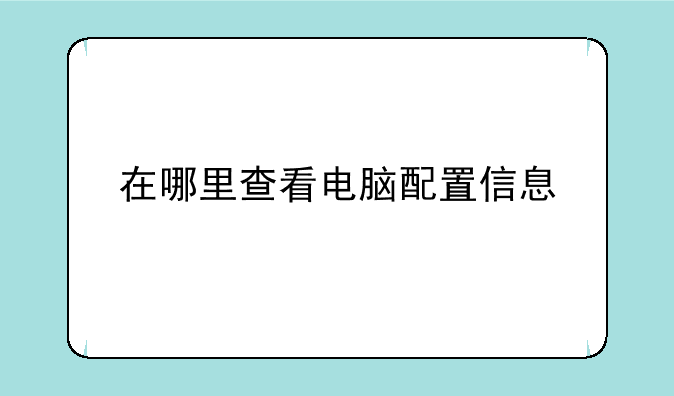
快速掌握你的电脑配置信息:一篇文章带你全面了解
在日常使用电脑的过程中,了解电脑的配置信息至关重要。无论是游戏玩家需要评估硬件性能,还是IT专业人士需要进行系统诊断,抑或是普通用户需要判断电脑是否满足软件需求,掌握查看电脑配置信息的方法都显得尤为必要。本文将详细介绍多种查看电脑配置的方法,助你轻松掌握电脑硬件信息,并深入探讨不同方法的优缺点。
一、利用系统自带工具:最便捷的选择
Windows系统自带的工具提供了便捷的查看电脑配置信息的方式。最常用的方法是通过“系统信息”查看。你可以按下Win+R键,输入“msinfo32”并回车,即可打开“系统信息”窗口。在这个窗口中,你可以找到几乎所有关于你电脑硬件和软件的信息,包括处理器型号、内存大小、显卡型号、操作系统版本等等,内容详尽且权威。 这无疑是查看电脑配置信息最简单直接的方法,无需安装任何第三方软件,非常适合普通用户。
除此之外,Windows系统自带的“设备管理器”也是一个强大的工具。通过它你可以查看所有已安装硬件设备的详细信息,包括驱动程序版本等信息。找到性能瓶颈或者驱动问题时,设备管理器将是你的好帮手。当然,信息显示的全面性略逊于“系统信息”。
二、第三方软件:更直观、更详细的呈现
虽然系统自带工具已经足够满足大多数用户的需求,但一些第三方软件可以提供更直观、更详细的硬件信息,并以图形化的方式呈现,使信息更容易理解和分析。例如,CPU-Z、GPU-Z等软件专注于显示CPU和GPU的详细参数,对于游戏玩家和硬件发烧友来说非常实用。这些软件通常会提供比系统自带工具更全面的信息,例如CPU的频率、缓存大小、电压等细节参数,以及GPU的显存大小、流处理器数量等。
需要注意的是,选择第三方软件时,一定要选择正规可靠的软件来源,避免下载到恶意软件,影响电脑安全。建议选择知名度高、用户评价好的软件。 使用这些软件时,也需要注意软件本身的权限要求,谨防恶意软件盗取你的个人信息。
三、命令提示符(CMD)和PowerShell:高级用户的利器
对于有一定计算机基础的用户,命令提示符(CMD)和PowerShell提供了更为强大的查看电脑配置信息的功能。通过输入特定的命令,可以获取到系统自带工具无法显示的详细硬件信息。例如,使用“systeminfo”命令可以获取与“系统信息”窗口类似的信息,“wmic”命令则可以获取更详细的硬件信息,包括序列号、BIOS版本等。 PowerShell则提供了更强大的脚本功能,可以更灵活地获取和处理系统信息。 这对进行批量处理或者需要自动化获取系统信息的场景非常有用。 但需要提醒的是,命令行操作需要一定的计算机知识,不熟悉命令行操作的用户可能需要先学习相关知识。
记住,使用命令行操作时,需要格外小心,避免输入错误的命令,以免造成系统错误。
四、BIOS设置:了解电脑最基础的信息
进入BIOS设置(通常在开机时按下Del、F2、F10或F12等按键,具体按键取决于主板厂商)也可以查看一些基本的电脑硬件信息,例如CPU型号、内存大小、硬盘容量等。不过BIOS的信息相对简略,而且界面可能因主板厂商而异,操作也相对复杂。它更适合于检查电脑硬件的启动信息或者对电脑进行一些底层设置。
需要注意的是,在BIOS设置中进行任何操作都需要谨慎,错误的操作可能会导致系统无法启动。
总结:选择适合自己的方法
总而言之,查看电脑配置信息的方法有很多种,选择哪种方法取决于你的技术水平和需求。对于普通用户来说,系统自带的“系统信息”工具已经足够;对于追求更详细的信息或更直观显示的用户,可以选择第三方软件;而对于高级用户,命令行工具则提供了更强大的功能。 无论选择哪种方法,都需要注意操作安全,选择正规的软件来源,避免因错误操作或恶意软件而造成损失。 希望本文能够帮助你更好地了解自己的电脑配置,并为你的电脑使用和维护提供帮助。 记住,了解你的电脑配置信息,是电脑使用和维护的基础。

 产品报价
产品报价 配置参数
配置参数 数码教程
数码教程 数码产品
数码产品 数码资讯
数码资讯






